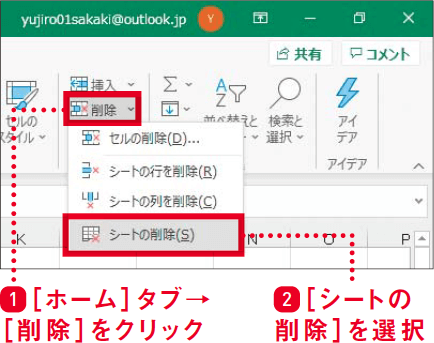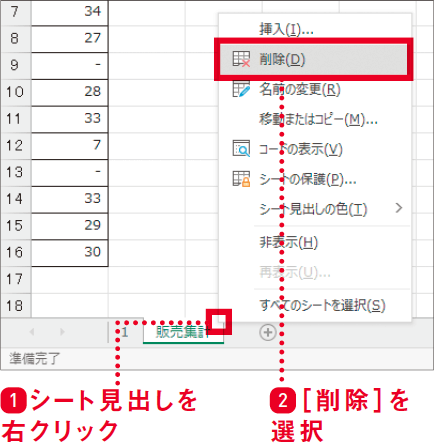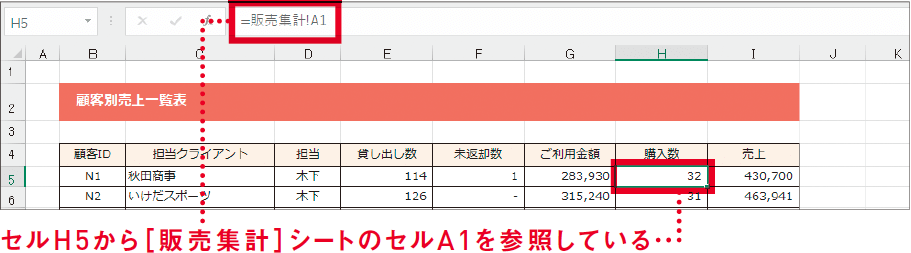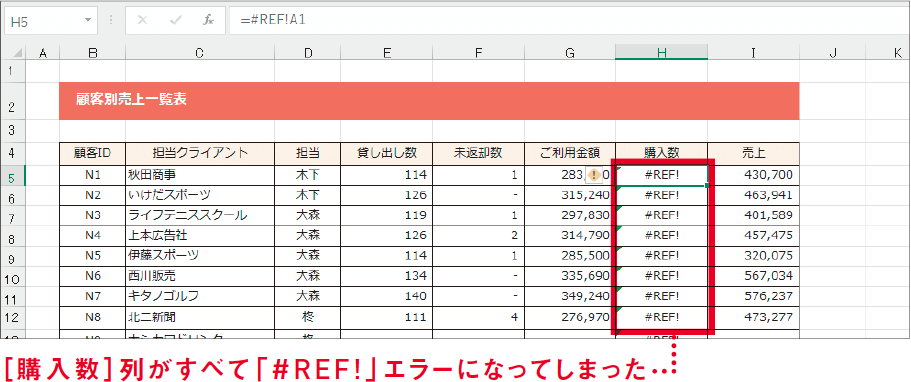【Excel講師の仕事術】自己流のエクセル、卒業しませんか? この連載では、エクセルを操作するときの「ルール」を決めることで、ミスを減らして業務を効率化していく仕事術を解説します。
ワークシートの削除はいったん保存してから
エラーの原因が分からず詰んでしまうのを避ける
ワークシートの削除は元に戻せない
Excelでの操作を間違えたときの対処法を聞かれたら、多くの人が[元に戻す]ボタンをクリックする、と答えると思います。[元に戻す]ボタンでは、最大100手順まで戻ることができ、失敗した操作を「なかったこと」にしてくれます。
しかし、この[元に戻す]ボタンがグレーアウトして、クリックできなくなることがあります。何が原因か分かりますか?
グレーアウトした[元に戻す]ボタン
正解は「ワークシートの削除」です。ワークシートを削除すると、Excelを起動したときと同じ状態にリセットされ、操作を元に戻せなくなります。例えば、ワークシートの削除が原因で数式にエラーが発生したときに、作業をやり直せないのです。
詳しくは後述しますが、数式のエラーの中には、原因を追及するのが難しいものもあります。エラーをなくすために操作をやり直したいと思っても、[元に戻す]ボタンが使えないのでは、どうにもなりません。ワークシートを削除する前には、必ずファイルを保存しておき、万が一のときに戻せる状態にしておく必要があります。
「完全に削除」は「元に戻せない」と同義
ここで、[元に戻す]ボタンの動きをあらためて確認しておきましょう。Excelの初期設定では、画面左上にあるクイックアクセスツールバーに[元に戻す]ボタンが用意されています。ファイルを開いたあと、何らかの操作を行うとクリックできるようになり、1つ前の操作を元に戻す(取り消す)ことができます。
有効な[元に戻す]ボタン
続いて、ワークシートの削除方法についてもおさらいします。リボンから操作する場合は[ホーム]タブの[削除]ボタンから行います。また、シート見出しからも操作可能です。こちらのほうがポピュラーだと思います。
[ホーム]タブの[削除]ボタン
シート見出しの右クリックメニュー
ワークシートを削除しようとすると、空白のワークシートを除き、以下のようなアラートが表示されます。「完全に削除」という文言がありますね。
Windowsでゴミ箱の中身を削除するときにも同様の文言が表示されますが、これによって「ワークシートの削除は元に戻すことができない操作だよ」と伝えているわけです。
ワークシート削除時のアラート
保存していれば開き直して復元できる
ワークシートの削除後に起こるトラブルの典型例が、ルール10でも登場した「#REF!」(リファレンス)エラーです。セルや数式から別のワークシートを参照しており、そのワークシートを削除してしまうことで発生します。
例を挙げましょう。以下の売上一覧表の購入数は、[販売集計]シートという別のワークシートを参照して値を表示しています。
別シートを参照している表
この状態で[販売集計]シートを削除すると、参照先のワークシートが削除されたため、「#REF!」エラーが一気に表示されます。
「#REF!」エラーが表示された表
これが行・列の削除であれば、[元に戻す]ボタンでエラー前の状態に戻せます。しかし、ワークシートの削除では、元に戻せないばかりか、どこを参照していたのかを確認する術すら失います。ワークシートの削除は、慎重に行わなければなりません。
本記事で示したように、ワークシートの削除前にいったん保存していれば、「#REF!」エラーが大量発生したしても、ファイルを閉じて再度開くことで元に戻せます。ただし、ワークシートの削除後にファイルを閉じるとき、誤って上書き保存してしまわないよう、くれぐれもご注意ください。
- ワークシートの削除は元に戻せない
- 削除後の「#REF!」エラーは対応が困難
- 保存していれば、再度開き直すことで元に戻せる